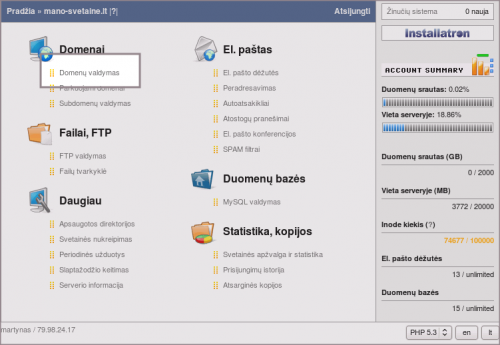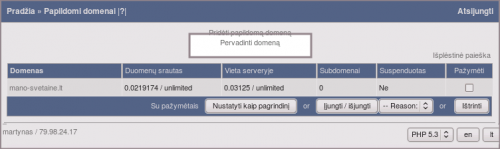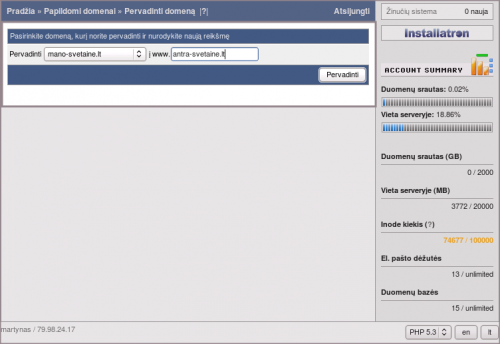Svetainės pervadinimas: Skirtumas tarp puslapio versijų
| 12 eilutė: | 12 eilutė: | ||
| − | '''3.''' | + | '''3.''' Pasirinkite meniu "Pervadinti domeną" |
[[Vaizdas:02_pervadinti_domena.png|500px]] | [[Vaizdas:02_pervadinti_domena.png|500px]] | ||
14:44, 11 rugpjūčio 2015 versija
Svetainės arba domeno pervadinimas leidžia pakeisti svetainės adresą atliekant labai mažai veiksmų - pervadinimą serveris atlieka beveik automatiškai, o svetainės savininkui lieka pataisyti svetainės nustatymus. Prieš pervadinant nepamirškite peržiūrėti visų galimų problemų ir sutrikimų, nes pervadinant svetainę jie yra gana dažni.
Domeno keitimas (pervadinimas)
1. Prisijunkite prie serverio valdymo pulto
2. Prisijungus pasirinkite meniu "Domenų valdymas"
3. Pasirinkite meniu "Pervadinti domeną"
4. Iš sąrašo pasirinkite dominantį domeną, šalia - įrašykite naująjį adresą. Spustelėjus "Pervadinti" pakeitimai bus atlikti tą pačią akimirką.
Galimos problemos ir sutrikimai
- Reikėtų nepamiršti, kad prieš pervadinant naujasis domenas jau turi būti užregistruotas ir veikiantis, geriausia - iš anksto nukreiptas į reikiamą serverį.
- Pervadinant domeną serveris automatiškai pakeičia el. pašto adresus ( pvz. info@mano-svetaine.lt pakeičia į info@nauja-mano-svetaine.lt ).
- Pervadinant domeną pasikeičia failų struktūra. Iki pervadinimo svetainės failai yra kataloge "/domains/DOMENAS/public_html/", po pervadinimo - "/domains/NAUJAS_DOMENAS/public_html". Daliai, ypač senesnių, svetainių dėl to gali kilti problemų.
- Pakankamai daug turinio valdymo sistemų yra paruošiamos dirbti su vienu konkrečiu domenu, pvz. wordpress veikimas tikrai sutriks po domeno pervadinimo. Du paprasti sprendimai yra šie:
1. Arba senąjį domeną pridėti kaip sinonimą. Daugiau apie tai rasite paspaudę čia.
2. Arba svetainę iš anksto paruošti pervadinimui, t.y. reikia prisijungti prie turinio valdymo sistemos administravimo ir čia iš anksto pakeisti svetainės adresą. Jos veikimas sutriks, bet dažniausiai per vieną valandą po pervadinimo pradės veikti.